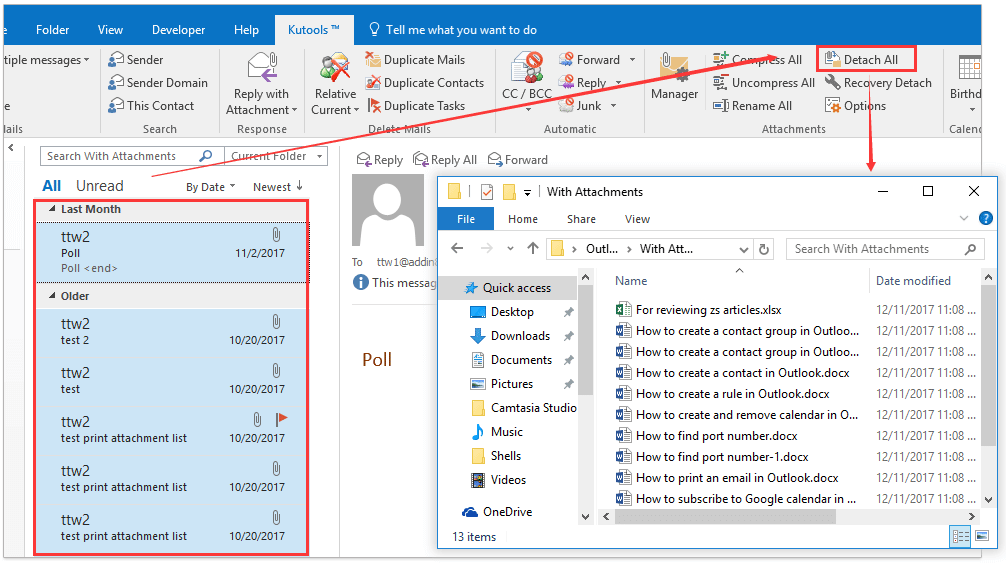Bagaimana cara mengarsipkan lampiran secara otomatis hanya di Outlook?
Secara umum, metode pengarsipan biasanya akan mengarsipkan seluruh email dari folder surat, termasuk email dan lampirannya. Namun dalam beberapa kasus Anda hanya perlu mengarsipkan lampirannya saja, ada ide? Di sini, artikel ini akan memperkenalkan beberapa metode untuk mengarsipkan lampiran hanya di Outlook.
Arsipkan lampiran hanya dalam satu email
Arsipkan lampiran hanya di beberapa email
Arsipkan lampiran secara otomatis hanya di setiap email masuk
Buka lampiran dalam mode edit secara langsung dengan mengunduh lampiran ini terlebih dahulu di Outlook
Biasanya kita dapat menyimpan lampiran dari satu email dengan mengaktifkan Alat Lampiran dan menerapkan Simpan Semua Lampiran fitur di Outlook. Tapi, bagaimana jika menyimpan lampiran dari beberapa email, atau dari seluruh folder email di Outlook? Coba fitur Lepaskan Semua (Lampiran) dari Kutools for Outlook.
- Otomatiskan pengiriman email dengan CC / BCC Otomatis, Maju Otomatis berdasarkan aturan; mengirim Balas otomatis (Di Luar Kantor) tanpa memerlukan server pertukaran...
- Dapatkan pengingat seperti Peringatan BCC saat membalas semua saat Anda berada di daftar BCC, dan Ingatkan Saat Lampiran Hilang untuk lampiran yang terlupakan...
- Tingkatkan efisiensi email dengan Balas (Semua) Dengan Lampiran, Tambahkan Ucapan atau Tanggal & Waktu secara Otomatis ke Tanda Tangan atau Subjek, Balas Beberapa Email...
- Sederhanakan pengiriman email dengan Ingat Email, Alat Lampiran (Kompres Semua, Simpan Otomatis Semua...), Hapus Duplikat, dan Laporan Cepat...
 Arsipkan lampiran hanya dalam satu email
Arsipkan lampiran hanya dalam satu email
Jika Anda ingin mengarsipkan semua lampiran hanya dari satu email di Outlook, Anda dapat menerapkan file Simpan Semua Lampiran fitur untuk menyelesaikannya.
1. Dalam surat melihat, (1) klik untuk melihat pratinjau email yang lampirannya ingin Anda arsipkan, (2) klik lampiran apa pun di Panel Baca untuk mengaktifkan Alat Lampiran, dan (3) Klik lampiran > Simpan Semua Lampiran. Lihat tangkapan layar:

2. Dalam kotak dialog Simpan Semua Lampiran, klik OK tombol secara langsung.

3. Sekarang kotak dialog Simpan Semua Lampiran keluar, tentukan folder tujuan tempat Anda akan mengarsipkan lampiran, dan klik OK (Atau Save).

Sejauh ini, itu telah mengarsipkan semua lampiran hanya dari email yang ditentukan.
 Arsipkan lampiran hanya di beberapa email
Arsipkan lampiran hanya di beberapa email
Jika Anda ingin mengarsipkan semua lampiran hanya dari beberapa email di Outlook, Anda dapat menerapkan Kutools for Outlook's Lepaskan Semua (lampiran) untuk menyelesaikannya dengan mudah.
Kutools untuk Outlook: Perangkat Outlook terbaik dengan lebih dari 100 alat praktis. Cobalah GRATIS selama 60 hari, tanpa batasan, jangan khawatir! Read More ... Mulai Uji Coba Gratis Sekarang!
1. Dalam surat lihat, pilih beberapa email yang lampirannya ingin Anda arsipkan, dan klik Kutools > Lainnya > Lepaskan Semua. Lihat tangkapan layar:

Note: Memegang Ctrl kuncinya, Anda dapat memilih beberapa email yang tidak berdekatan dengan mengkliknya satu per satu; memegang perubahan kunci, Anda dapat memilih beberapa email yang berdekatan dengan mengklik yang pertama dan yang terakhir.
2. Pada kotak dialog Lepaskan Semua yang muncul, klik Yes .

Catatan:
(1) Jika Anda menerapkan fitur Lepaskan Semua (lampiran) dari Kutools for Outlook untuk pertama kalinya, kotak dialog Alis Untuk Folder akan keluar dan meminta Anda untuk folder tujuan untuk menyimpan lampiran. Lihat tangkapan layar di bawah ini:

(2) Setelah mengarsipkan lampiran hanya dari email yang dipilih, lampiran ini akan diganti dengan hyperlink di email asli, dan disimpan ke folder tujuan yang ditentukan juga. Lihat tangkapan layar:

Kutools untuk Outlook: Tingkatkan Outlook dengan lebih dari 100 alat yang harus dimiliki. Uji coba GRATIS selama 60 hari, tanpa pamrih! Read More ... Download Sekarang!
Demo: arsipkan lampiran hanya dari beberapa email di Outlook
jenis: Dalam video ini, Kutools tab ditambahkan oleh Kutools untuk Outlook. Jika Anda membutuhkannya, silakan klik di sini untuk mendapatkan uji coba gratis 60 hari tanpa batasan!
 Arsipkan lampiran secara otomatis hanya di setiap email masuk
Arsipkan lampiran secara otomatis hanya di setiap email masuk
Jika Anda ingin secara otomatis mengarsipkan semua lampiran hanya dari setiap email masuk di Outlook, Anda dapat mengaktifkan Kutools for Outlook's Lepaskan otomatis semua lampiran penerima .
Kutools untuk Outlook: Perangkat Outlook terbaik dengan lebih dari 100 alat praktis. Cobalah GRATIS selama 60 hari, tanpa batasan, jangan khawatir! Read More ... Mulai Uji Coba Gratis Sekarang!
1. klik Kutools > Lainnya > Opsi untuk membuka kotak dialog Opsi Lampiran.
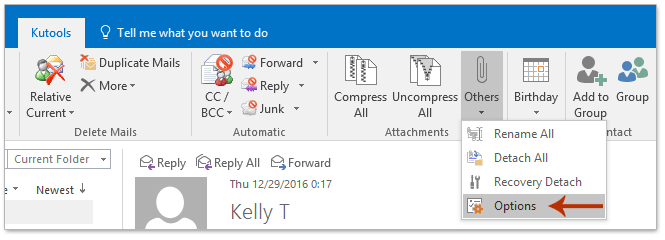
2. Dalam kotak dialog Opsi Lampiran, (1) pergi ke Melepaskan tab, (2) Periksalah Lepaskan otomatis semua lampiran penerima pilihan dalam Lepaskan Otomatis bagian, dan (3) klik Browse tombol di belakang Simpan Folder kotak. Lihat tangkapan layar:

3. Pada kotak dialog Browse For Folder yang muncul, tentukan folder tujuan untuk secara otomatis mengarsipkan lampiran, dan klik OK tombol berturut-turut untuk menutup kedua kotak dialog.

Mulai sekarang, setiap lampiran email yang masuk akan secara otomatis diarsipkan dan disimpan ke folder tujuan yang ditentukan.
Kutools untuk Outlook: Tingkatkan Outlook dengan lebih dari 100 alat yang harus dimiliki. Uji coba GRATIS selama 60 hari, tanpa pamrih! Read More ... Download Sekarang!
Demo: secara otomatis mengarsipkan lampiran hanya dari setiap email masuk
jenis: Dalam video ini, Kutools tab ditambahkan oleh Kutools untuk Outlook. Jika Anda membutuhkannya, silakan klik di sini untuk mendapatkan uji coba gratis 60 hari tanpa batasan!
 Artikel terkait
Artikel terkait
Tetapkan pengaturan Arsip Otomatis untuk semua folder di Outlook
(Otomatis) mengarsipkan tugas yang diselesaikan hanya di Outlook
Alat Produktivitas Kantor Terbaik
Kutools untuk Outlook - Lebih dari 100 Fitur Canggih untuk Meningkatkan Outlook Anda
🤖 Asisten Surat AI: Email profesional instan dengan keajaiban AI--satu klik untuk mendapatkan balasan jenius, nada sempurna, penguasaan multibahasa. Ubah email dengan mudah! ...
📧 Email Otomatis: Di Luar Kantor (Tersedia untuk POP dan IMAP) / Jadwal Kirim Email / Auto CC/BCC Sesuai Aturan Saat Mengirim Email / Penerusan Otomatis (Aturan Lanjutan) / Tambah Salam Otomatis / Secara Otomatis Membagi Email Multi-Penerima menjadi Pesan Individual ...
📨 email Management: Mengingat Email dengan Mudah / Blokir Email Penipuan berdasarkan Subjek dan Lainnya / Hapus Email Duplikat / Pencarian / Konsolidasi Folder ...
📁 Lampiran Pro: Penyimpanan Batch / Pelepasan Batch / Kompres Batch / Penyimpanan otomatis / Lepaskan Otomatis / Kompres Otomatis ...
🌟 Antarmuka Ajaib: 😊Lebih Banyak Emoji Cantik dan Keren / Tingkatkan Produktivitas Outlook Anda dengan Tampilan Tab / Minimalkan Outlook Daripada Menutup ...
👍 Keajaiban sekali klik: Balas Semua dengan Lampiran Masuk / Email Anti-Phishing / 🕘Tampilkan Zona Waktu Pengirim ...
👩🏼🤝👩🏻 Kontak & Kalender: Batch Tambahkan Kontak Dari Email yang Dipilih / Bagi Grup Kontak menjadi Grup Individual / Hapus Pengingat Ulang Tahun ...
Lebih 100 Fitur Tunggu Eksplorasi Anda! Klik Di Sini untuk Menemukan Lebih Banyak.